Eres nuevo en comprimir carpetas en Mac? Hoy descubriremos todo lo que hay que saber sobre cómo funciona la compresión de carpetas, cómo procesarla, por qué es importante y cuáles son las mejores formas de comprimir carpetas de manera fácil y eficiente en Mac.
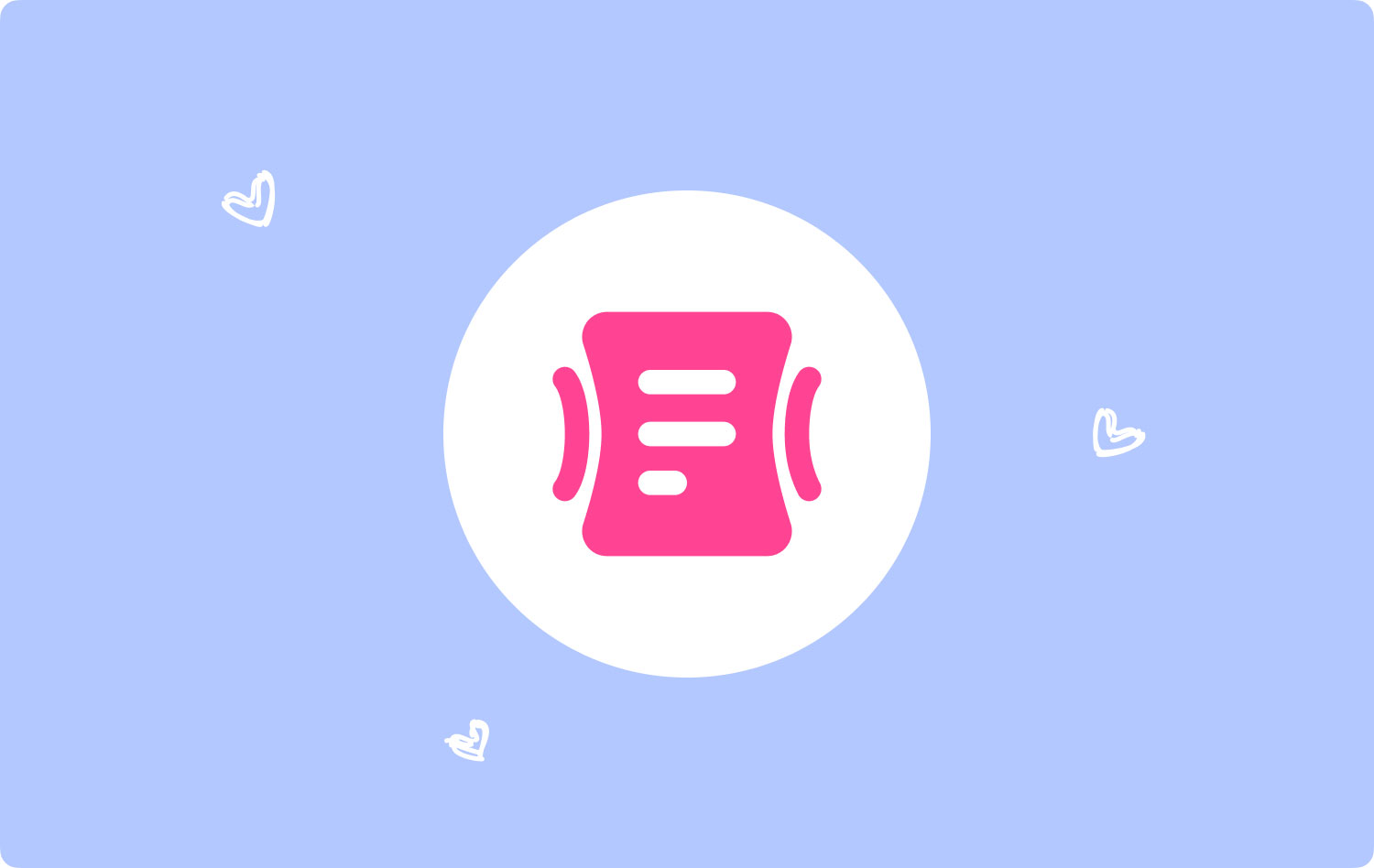
Parte 1. Breve introducción a la compresión de carpetasParte 2. Ventajas de comprimir carpetas en MacParte 3. Cómo comprimir carpetas en Mac usando TechyCub Mac CleanerParte 4. Cómo comprimir carpetas en Mac manualmenteParte 5. Conclusión
Parte 1. Breve introducción a la compresión de carpetas
La compresión de archivos comenzó en la década de 1970 cuando los científicos buscaban formas de reducir el tamaño de los archivos trabajando con algoritmos. Desde entonces, el desarrollo de diversos procesos y tecnologías informáticas siguió evolucionando hasta la actualidad.
¿Qué es un archivo zip?
Un archivo zip es un formato de archivo compatible con la compresión sin pérdidas. Permite una serie de algoritmos de compresión que reducen el tamaño del archivo. Hoy en día, podemos localizar fácilmente un archivo zip porque su extensión termina en .ZIP/.zip (para archivos multimedia: aplicación/zip) y con el icono de la cremallera.
Fue utilizado públicamente por primera vez por Phil Katz en 1989, en reemplazo del formato de compresión ARC creado por Thom Henderson.

¿Cómo funciona la compresión en Mac?
Si trabaja con transferencias de datos casi todos los días, la compresión de archivos podría ser su solución definitiva por su facilidad de uso, tamaño y tiempo de transferencia.
Tal como mencionamos anteriormente, la compresión de archivos ocupa menos espacio en el disco, y los archivos se pueden enviar y recibir fácilmente con mayor rapidez.
La compresión se realiza trabajando con códigos informáticos y tiene dos tipos diferentes:
Tipos de compresión
Hay dos tipos de compresión conocidos hoy en día, el primero es sin pérdidas y el siguiente es con pérdidas. La compresión sin pérdida se enfoca más en buscar códigos largos y reemplazarlos por otros más cortos y recrear exactamente el mismo archivo.
La compresión con pérdida, por otro lado, busca códigos que pueda eliminar y se usa principalmente para archivos multimedia. Un archivo con compresión con pérdida parece ser idéntico pero es completamente diferente a nivel de código.
Parte 2. Ventajas de comprimir carpetas en Mac
Cada byte cuenta si tiene poco espacio en disco o cuando envía un archivo grande a través de Internet. Aquí es donde entra en juego la compresión de archivos. La compresión de archivos tiene varias ventajas de las que los usuarios pueden beneficiarse enormemente.
Espacio de almacenamiento
La compresión sin pérdidas, utilizada en la tecnología de archivos zip, puede reducir un archivo al 50 por ciento de su tamaño original. Algunos archivos, como los documentos, se pueden comprimir y reducir al 90 % de su tamaño original. Esta compresión de archivos le ahorra mucho espacio en su disco y puede usarlo para opciones de almacenamiento más importantes.
Velocidad de transferencia
Si nota que todas sus descargas se guardan dentro de archivos comprimidos, esto se debe a que lleva más tiempo transferir estos datos cuando están comprimidos que individualmente.
Estos archivos comprimidos utilizan anchos de banda menores (la velocidad utilizada para las transferencias de red).
Costo
El uso de archivos comprimidos o software para la compresión de archivos puede ahorrarle mucho dinero porque reduce el costo de comprar un disco duro nuevo para obtener más almacenamiento. Si todos los archivos dentro de su escritorio están organizados y comprimidos, tendrá más espacio para usar para otros programas requeridos por el sistema.
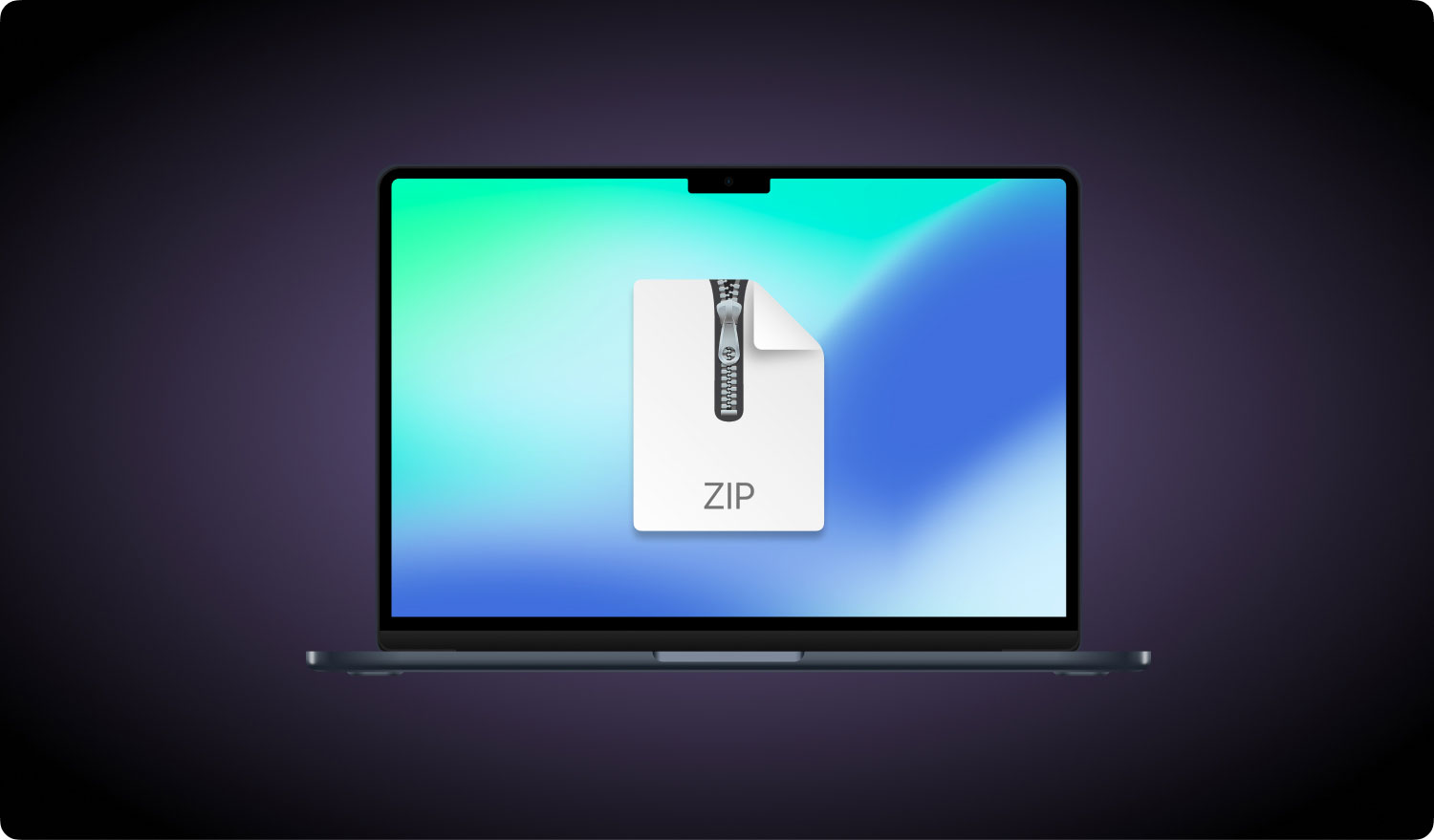
Parte 3. Cómo comprimir carpetas en Mac usando TechyCub Mac Cleaner
TechyCub Mac Cleaner es una poderosa herramienta que puede usar para comprimir y descomprimir archivos en Mac. Este programa especial tiene un juego de herramientas completo que funciona a la perfección en cualquier problema que le impida aprovechar al máximo su dispositivo.
Este software puede ser cualquier cosa que necesites, un limpiador de Mac, un optimizador, un desinstalador de aplicaciones, un buscador de duplicados y muchos más. ¡Usar esta herramienta es muy fácil!
Mac Cleaner
Escanee su Mac rápidamente y limpie los archivos basura fácilmente.
Verifique el estado principal de su Mac, incluido el uso del disco, el estado de la CPU, el uso de la memoria, etc.
Acelera tu Mac con simples clics.
Descargar gratis
- Simplemente inicie el programa y continúe con el módulo que necesita. Mientras tanto, también puede verificar el estado de salud de su Mac desde el menú principal.
- Siga las instrucciones en la pantalla y listo.
- Espere hasta que el programa finalice con éxito.
Para comprimir archivos en tu Mac y tienes instalado el programa; todo lo que necesita es hacer doble clic en el/los archivo/s y se comprimirá en formato de archivo .RAR o .72.
Parte 4. Cómo comprimir carpetas en Mac manualmente
Apresamiento o archivos carpetas on Mac es tan fácil porque ya tiene una opción integrada de compresión y descompresión que utiliza el formato de archivo ZIP. Cada Mac tiene diferentes capacidades de compresión dependiendo de su procesador. Parte de la compresión de archivos puede llevar tiempo, especialmente si está utilizando modelos más antiguos. Las Mac con procesadores más rápidos y mayor RAM pueden comprimir y descomprimir archivos más rápido.
¿Cómo comprimir un archivo en Mac?
Botón derecho del ratón
- Elija el archivo/carpeta que desea comprimir desde Finder
- Haga clic derecho en el archivo para mostrar el menú emergente. También puede usar CTRL + Clic
- Seleccione Comprimir + su nombre de archivo
- Espere hasta que Mac comprima con éxito su archivo. Ahora puede ver que el/los archivo/s terminan en .ZIP
- Ahora puede eliminar el archivo original (opcional)
La gente también Leer Cómo limpiar una Mac ¡Razones de 17 por las que tu Mac se está ejecutando lentamente!
Usando la Terminal
También puede optar por utilizar el terminal para archivar y comprimir archivos. Simplemente use el comando:
archivo zip.zip archivo.txt
Alternativamente, puede usar el soporte de arrastrar y soltar, escribiendo 'zip' como de costumbre pero soltando el/los archivo/s para comprimirlos en el comando de la Terminal.
¿Cómo comprimir varias carpetas a la vez?
- Seleccione el archivo/carpeta que necesita comprimir en el buscador
- Haga clic derecho en el archivo/carpeta y seleccione "Comprimir __ elementos"
- Espere hasta que finalice la compresión y verifique el archivo/carpetas que terminan en .ZIP
- Múltiples archivos o carpetas comprimidos terminarán en Archive.zip
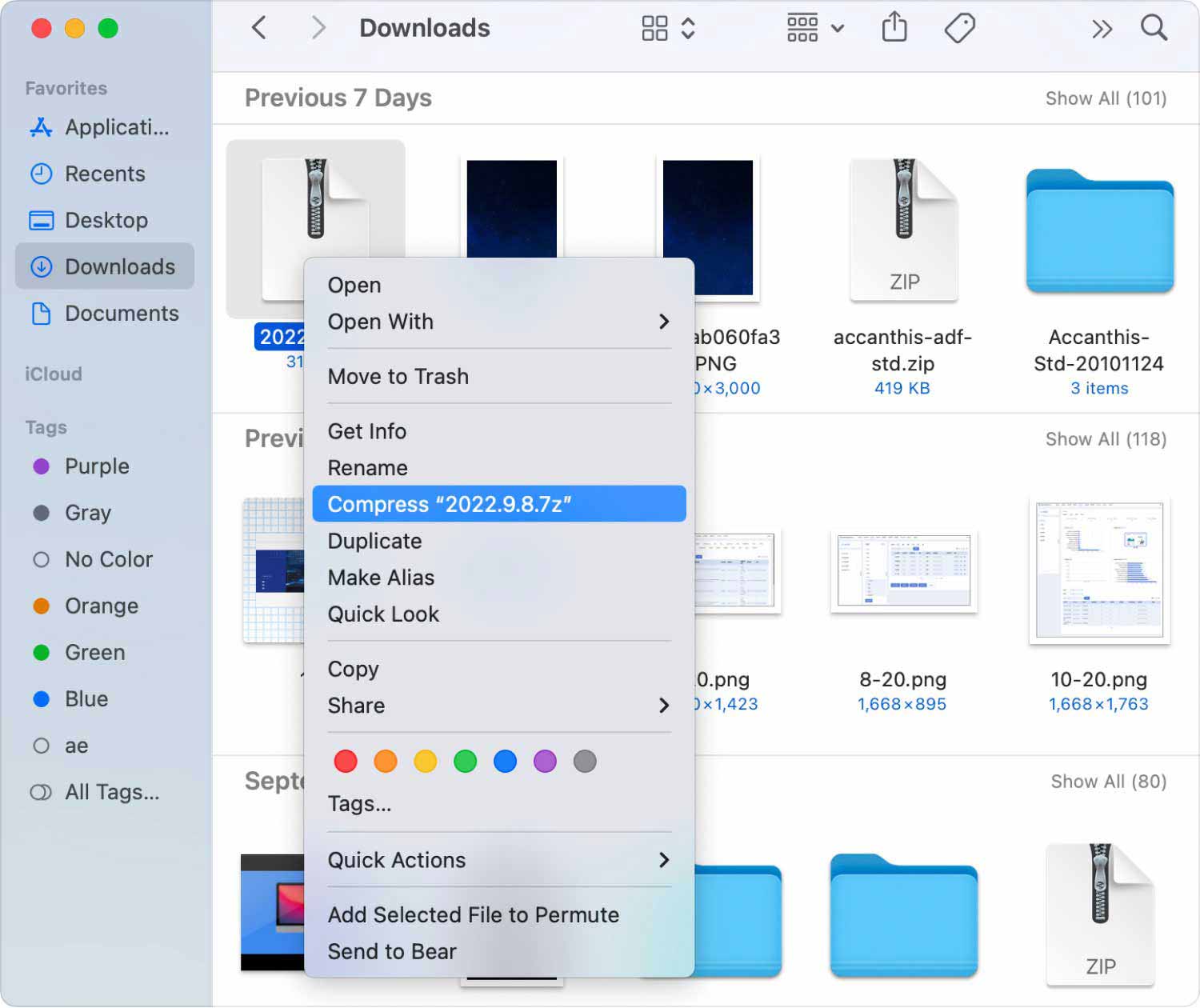
Cómo abrir un archivo Zip en Mac:
- Haga doble clic en el archivo/carpeta zip que necesita descomprimir
Si está descomprimiendo un solo archivo, tendrá el mismo nombre de archivo que el archivo original pero con un número adjunto.
Para los archivos zip que contienen varios elementos, los archivos descomprimidos se descomprimirán y se guardarán en una carpeta que tenga el mismo nombre que el zip (por ejemplo, Archive.Zip), pero se llamará Archive only.
Parte 5. Conclusión
Apresamiento y archivos carpetas on Mac no tiene por qué ser intimidante. Si desea practicar cómo ahorrar más espacio y disfrutar de una transferencia de datos más rápida, puede utilizar cómodamente el compresor integrado en su Mac. De lo contrario, si necesita más herramientas para mantenerse al día con todo lo que necesita, intente TechyCub Mac Cleaner. Tiene todas las soluciones completas e integrales!
¿Tiene alguna inquietud con respecto a la compresión de sus archivos en Mac? ¡Coméntanos abajo!
